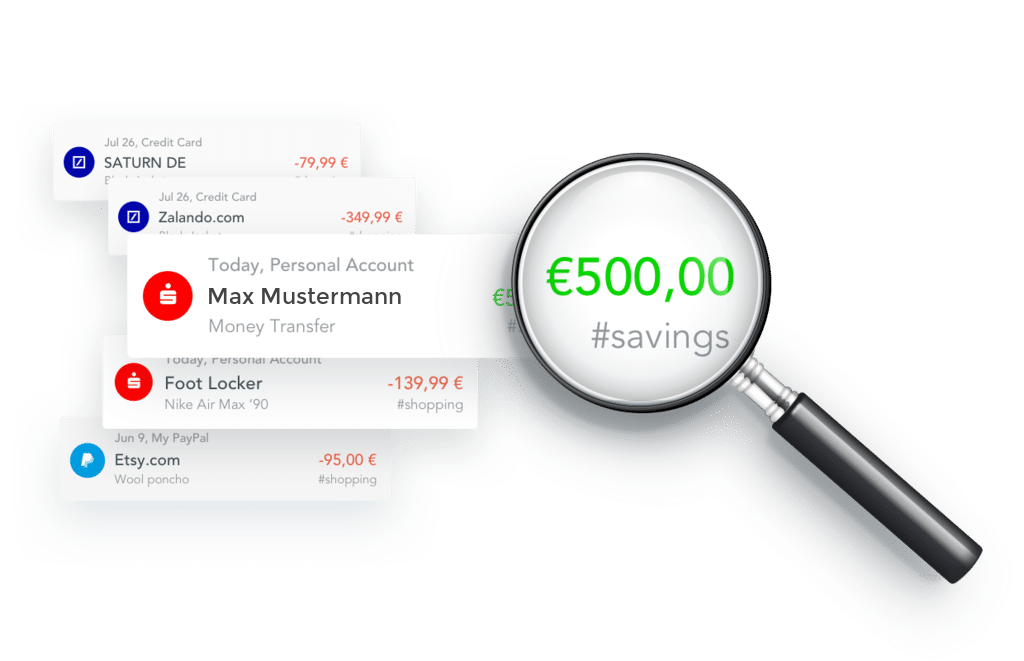Effizient Konten durchsuchen
[Aktualisiert am 21.01.2019]
In Outbank stehen dir zwei Möglichkeiten zur Verfügung, deine Umsätze zu durchsuchen: die globale Suche über alle Konten hinweg und die Suche innerhalb eines Kontos. Dabei kannst du nach Sender, Empfänger, Verwendungszweck, Notiz, Kategorie, #Tag, IBAN und Geldbeträgen suchen. Diese verschiedenen Suchvarianten helfen dir, dein Geld im Griff und zu jeder Zeit im Auge zu behalten!
Suchen, filtern & drucken – die Outbank Suche
Unter iOS und macOS findest du in der Suche deine letzten Suchen und Filter aufgelistet.
Ein Tipp vorneweg: Im Suchfeld musst du keine Währungssymbole eingeben, selbst wenn unterschiedliche Währungen in deinen Umsätzen vorkommen.
Globale vs. Einzel- und Mehrkonten-Suche
Du startest die globale Suche direkt über die Lupe rechts oben im Homescreen (iOS & Android) bzw. über das Suchfeld rechts oben (macOS). Die Suche zeigt dir Ergebnisse aus allen Konten an.
Möchtest du nur innerhalb eines Kontos suchen, kannst du das direkt in der jeweiligen Kontoansicht (iOS & Android) bzw. über die Filterfunktion (macOS). Wenn du mehrere Konten, aber nicht alle durchsuchen möchtest, erfolgt das ebenfalls über die Filterfunktion. Mehr erfährst du unten beim Punkt “Einzelne Konten durchsuchen”.
Suche nach genauen Geldbeträgen:
- Variante 1: Du kannst im Suchfeld entweder eine ganze Zahl (Beispiel: 95) oder den genauen Betrag mit Nachkommastellen (Beispiel: 95,50) angeben.
- Variante 2: Gib den Betrag mit – oder + ein, um nach Aus- bzw. Eingaben zu suchen (Beispiel: -46 oder +96,33)
Suche nach ungenauen Geldbeträgen:
- Variante 1: Gib <-10 >-12 ein, um alle Geldbeträge in der Preisspanne zwischen -10 und -12 Euro zu erhalten
- Variante 2: Gib <+5 ein, um alle Geldbeträge kleiner als 5 Euro zu erhalten (weitere Beispiele: <-3 oder <-140,85)
- Variante 3: Gib >-8 ein, um alle Geldbeträge größer als -8 Euro zu erhalten (weitere Beispiele: >+14 oder >-33,95)
- Variante 4: Gib >=50 ein, um alle Geldbeträge größer oder gleich 50 Euro zu erhalten
Kleiner Ausflug in die Mathematik: Suchst du nach >-8 Euro (“größer -8 Euro”), werden dir alle Beträge von -8 bis zu deinem höchsten positiven Betrag angezeigt. Also zum Beispiel von -8 Euro bis 10.000 Euro. Umgekehrt funktioniert die Logik ebenso: <-8, also “kleiner -8 Euro”, zeigt dir alles zwischen -8 Euro und -10.000 Euro an.
Einzelne Konten durchsuchen
iOS:
- Ein Konto durchsuchen: Klicke auf das gewünscht Konto und scrolle in der Umsatzliste ganz nach oben. Die Suchleiste wird dir oberhalb der künftigen und geplanten Transaktionen angezeigt.
- Mehrere Konten durchsuchen: Tippe im Homescreen rechts oben auf die Lupe. Klicke anschließend auf das Filter-Symbol im Suchfeld und wähle unter ‘Konten’ die gewünschten Konten aus. Jetzt kannst du im Suchfeld nach dem gewünschten Betrag, Verwendungszweck oder Empfänger suchen.
macOS:
- Ein oder mehrere Konten durchsuchen: Klicke in der Kontenansicht rechts oben auf das Filter-Symbol. Wähle unter ‘Konten’ ein oder mehrere Konten aus, die du durchsuchen möchtest. Gib dann den Text oder Betrag ein, wonach du suchen willst.
Android:
- Ein Konto durchsuchen: Tippe im Homescreen auf dein gewünschtes Konto. Starte die Suche per Tipp auf die Lupe rechts oben in der Toolbar und gib deinen Suchbefehl ein.
- Mehrere Konten durchsuchen: Tippe im Homescreen oben rechts auf das Filter-Symbol. Wähle deine gewünschten Konten aus und gib anschließend den Text oder Betrag für deine Suche ein.
Suchergebnisse filtern
Möchtest du die Liste der gesuchten Geldbeträge noch weiter eingrenzen? Dann klicke auf das Filtersymbol neben dem Suchfeld und limitiere die Suche beispielsweise auf Transaktionen mit Tags. Wenn deine Geldbeträge noch keinen Tags zugeordnet sind, dann klicke einfach in der Toolbar auf das Kategorie-Icon (iOS), auf den Button “Alle taggen“ (Mac) bzw. auf den Button mit den 3 Punkten oben rechts und wähle “Tag” (Android). Wie du allgemein deine Finanzen mit Tags optimierst, findest du in unserem Blog detailliert beschrieben.
Suchergebnisse drucken
Falls du deine Suchergebnisse ‘schwarz auf weiß’ benötigst und gerne auf Papier ausdrucken bzw. per E-Mail versenden möchtest, kannst du auch das mit Outbank tun. Selbstverständlich wie immer kontoübergreifend.
Gib dazu den Suchbegriff in der Suchzeile ein und klicke anschließend unten in der Toolbar auf den Export-Button (iOS), in der Menüleiste “Ablage” auf “Drucken” (Mac) bzw. auf den Button mit den 3 Punkten oben rechts und wähle “Teilen” (Android). Alle weiteren Details zum Drucken, Exportieren und Versenden von Umsätzen findest du im gleichnamigen Blogpost erläutert.
Wie suchst du in Outbank?
Hast du noch Fragen oder Schwierigkeiten mit der Suche nach Geldbeträgen? Dann melde dich gerne bei uns per E-Mail oder hinterlasse uns deine Nachricht auf Facebook und Twitter.